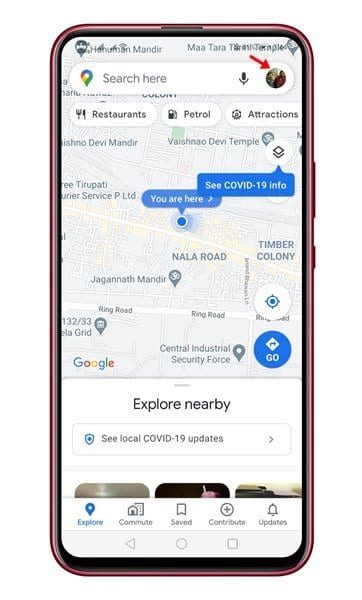Az Apple helyszolgáltatásai praktikus módot kínálnak arra, hogy áttekintse, hol járt az utóbbi időben. Ez hasznos lehet a gyakran látogatott helyek nyomon követéséhez, vagy egy olyan hely felidézéséhez, amelyről már eszébe jutott. Az Apple arra használja, hogy forgalmi információkat és helyalapú ajánlásokat adjon Önnek. Ezek az információk véletlenül vagy más módon is törölhetők.

Sajnos az Apple nem kínál gyors módot ezen információk helyreállítására. Ez azonban nem jelenti azt, hogy nem teheted. Ha szüksége van ezekre az adatokra, akkor ez a cikk többféle módszert mutat be.
Nincs gyors helyreállítás
Az iOS rendszeren nincs mód a törölt helyelőzmények helyreállítására. Ha a helyeket eltávolították, akkor nem kaphatja vissza őket. Választhat a biztonsági másolatok visszaállításában, egy másik helyalkalmazásban, harmadik féltől származó visszaállító szoftver használatában vagy szakértői segítség kérésében.
A sebesség a helyelőzmények eltéréseinek észlelésekor is kulcsfontosságú. Minél tovább fut a telefon, annál több adatot ad hozzá, és annál nehezebb lesz egyes helyreállítási lehetőségek sikeressége.
Korábbi biztonsági másolat visszaállítása
Ami az iPhone biztonsági mentési tárhelyét illeti, két fő lehetőség áll rendelkezésére: iCloud és iTunes. Mindig célszerű rendszeresen biztonsági másolatot készíteni iPhone-járól elvesztés vagy meghibásodás esetén. Ha van elég hely az iCloudon, a telefon alkalmazásai és adatai automatikusan hozzáadódnak hozzá. Az iTunes megköveteli, hogy manuálisan készítsen teljes vagy részleges biztonsági másolatot.
Mindkét biztonsági mentési lehetőség esetén elveszíti a kiválasztott visszaállítási pont után végzett összes adatot és beállítást, ezért mindenről készítsen biztonsági másolatot, amiről lemarad.
iCloud
A biztonsági mentés megkezdése előtt győződjön meg arról, hogy rendelkezik egy működőképes biztonsági másolatfájllal az iCloudban. Ezt úgy teheti meg, hogy eléri az iCloud mappát egy számítógépen vagy a webhelyen, és ellenőrzi, hogy vannak-e biztonsági másolatai (általában az „Általános” lapon).
Az iCloud biztonsági másolatának visszaállításához először alaphelyzetbe kell állítania telefonját. Itt van, hogyan:
- Nyissa meg a Beállításokat, majd koppintson az Általános elemre.


- Navigáljon le az iPhone átvitele vagy visszaállítása lehetőséghez.

- Érintse meg az Első lépések elemet, miután meggyőződött arról, hogy minden fájlról biztonsági másolatot készített.

- Előfordulhat, hogy meg kell adnia az Apple ID azonosítóját vagy a telefon jelszavát.
- Erősítse meg a visszaállítást a Folytatás gomb megnyomásával.

- Ezután az iPhone adatai törlődnek. Ez több percig is eltarthat.
Az iPhone törlése után visszaállíthatja azt a kiválasztott biztonsági másolatból. Mielőtt elkezdené, érdemes telefonját egy stabil Wi-Fi hálózathoz csatlakoztatni a zökkenőmentes helyreállítás érdekében. Így állíthatja vissza a biztonsági másolatot a telefonján:
- Indítsa el a visszaállított iPhone készüléket, és kövesse az indításkor megjelenő utasításokat.
- Amikor eléri az Alkalmazások és adatok átvitele oldalt, válassza az iCloud biztonsági mentésből lehetőséget.
- Válassza ki a legfrissebb biztonsági másolatot a helyek törlése előtt.
- Előfordulhat, hogy a biztonsági másolatban található alkalmazások visszaállításához új rendszerszoftver telepítésére és Apple ID azonosítójának megadására kell kérni.
- A telefon ezután elkezdi visszaállítani a biztonsági másolatot. Ez hosszú folyamat, és a fájlok méretétől és a hálózati sebességtől függően akár néhány órát is igénybe vehet.
- A biztonsági másolat visszaállítása után nyissa meg a Location Services szolgáltatást, és nézze meg, hogy az adatok visszaálltak-e.
iTunes
Ha a legutóbbi biztonsági másolatokat tárolta a számítógépén (Mac vagy PC), akkor szüksége lesz az iTunesra a visszaállítási folyamat befejezéséhez. A Mac képes elvégezni ezt a feladatot a Finderben is, de a lépések ugyanazok. A következőket kell tennie:
- Csatlakoztassa iPhone-ját a számítógépéhez kábelen keresztül.

- Nyissa meg az iTunes alkalmazást, és a készüléket felismeri. Előfordulhat, hogy meg kell adnia a jelszót, vagy üzenetet kaphat, amely megkérdezi, hogy megbízik-e a számítógépben.

- Kattintson iPhone-ja ikonjára az oldalsávon.

- Az Általános lapon láthatja az eszköz utolsó elérhető biztonsági másolatát.
- Válassza a Biztonsági mentés visszaállítása lehetőséget.

- Válassza ki, melyik biztonsági másolatból kívánja visszaállítani, majd kattintson a Visszaállítás gombra a kezdéshez.

- Ez a folyamat a biztonsági másolat méretétől függően néhány órát is igénybe vehet. Értesítést fog kapni, ha elkészül.
- Válassza le az eszközt, és ellenőrizze, hogy a helyelőzmények visszaállításra kerültek.
A Google Maps használata
Csak azért, mert nem tudja visszaállítani a helyelőzményeket az iOS rendszerből, ez nem jelenti azt, hogy más alkalmazások nem vezetnek nyilvántartást. A Google Térkép rendszeresen nyomon tudja követni az Ön tartózkodási helyét, és ezt az információt felhasználhatja az iPhone törölt helyei miatti hiányosságok pótlására. Ha az alkalmazásban engedélyezve van a Helyelőzmények funkció, akkor könnyen hozzáférhet a hosszú távú tartózkodási helyének részletes nyilvántartásához. A következőképpen ellenőrizheti:
- Nyissa meg a Google Térképet, és koppintson az avatarodra a jobb felső sarokban.

- Válassza ki az idővonalat.

- A nap folyamán részletes feljegyzést fog kapni tartózkodási helyéről. Más napok eléréséhez válassza a Naptár megjelenítése lehetőséget, és válasszon egy másik napot a megtekintéshez.
Ha nincs bekapcsolva a Helyelőzmények funkció, továbbra is ellenőrizheti keresési előzményeit a Google Térképen. Nem tökéletes, de valami. A következőket kell tennie:
- Koppints az avatarodra a Google Térképen, majd a Beállítások menüpontban.


- Navigáljon a Fiókbeállítások fejléchez, és koppintson a Térkép előzményei elemre.

- A Google Térkép összes keresését és használatát a Google-profilja alatt naplózva láthatja.
- A keresősáv melletti Naptár ikonra koppintva megtekinthet egy adott napot vagy hónapot.
Harmadik fél általi helyreállítás
Ha valóban szüksége van a helyadatokra, akkor arra is van esély, hogy egy harmadik féltől származó szoftver meg tudja csinálni a trükköt. Rengeteg olyan szoftver létezik, amely segíthet a nemrégiben törölt fájlok visszaállításában, és minél hamarabb használja, annál nagyobb az esélye a helyreállításra. Még akkor sincs garancia a sikerre.
A helyreállítási szoftver nem olcsó, de sok ingyenes próbaverzióval érkezik. Gyakran nagy a kétségbeesés, amikor megpróbálják helyreállítani az elveszett adatokat, és sok kevésbé alapos vállalat hajlandó kihasználni ezt. A kulcs a megbízható és megbízható szoftverek kiválasztása. Íme néhány jó lehetőség.
- Dr.Fone (PC/Mac): A Dr. Fone egy jól ismert és bevált helyreállító program, de elsőre talán kicsit költségesnek hangzik. Azonban ingyenes próbaverziót kínál, amely lehetővé teszi a gyors helyreállítást. Ha ezután úgy dönt, hogy prémium terméket vásárol, számos funkcióhoz férhet hozzá, a jailbreaktől a fájljavításig.
- Fonepaw (PC/Mac): Ez a szoftver lehetővé teszi a törölt adatok lekérését iPhone, iCloud vagy iTunes készülékéről. Leegyszerűsített felülettel rendelkezik, amely egyszerűvé teszi a használatát. Sajnos nincs ingyenes próbaverzió, amely helyreállítaná adatait, de legalább egy havi előfizetésre feliratkozhat.
- Egyszerű US Mobi Saver (PC/Mac): Ennek a szoftvernek van egy alapszintű ingyenes verziója, amely lehetővé teszi néhány fájl helyreállítását. Ha valami apróságot keres, például helyadatokat, ez ideális lehet. Prémium verziója kevesebb funkciót kínál, de egy kicsit olcsóbb a futtatása, mint a listán szereplő átfogóbb lehetőségek.
- Csillag (PC/Mac): A Stellar kiválóan képes helyreállítani a törölt adatokat az iPhone-on lévő összes alkalmazástípushoz. Míg az ingyenes verzió csak az adatvesztést elemzi, a fizetős verzió segít visszaállítani. A cég rendszeres ajánlatokat kínál, hogy ez a lehetőség egy kicsit olcsóbb legyen.
Segítséget keresek
Ha valóban szüksége van a helyelőzményekre, akkor fontolja meg egy adat-helyreállítási szakember felkeresését is. Lehet, hogy nagyon drága, de a folyamat alapos.
Kérheti a helyi hivatalos Apple-viszonteladó vagy megbízható javítóműhely segítségét is. Feltétlenül adja meg a helyadatok törlésének hozzávetőleges időtartamát, valamint a visszaállításuk érdekében tett lépéseket. Lehet, hogy nem mindig tudnak segíteni, de alternatív megoldásokat tudnak adni.
Ne tévesszen el
Mindig jó emlékezni arra, hogy hol voltál. A fontos helyadatok törlése nagy zavart okozhat egy jó parancsikon vagy egy csodálatos étterem felidézésében. Bár az elveszett helyelőzmények visszaállítása nehéz és frusztráló folyamat lehet, meg lehet tenni. A kulcs a gyors cselekvés. Visszaállítható biztonsági mentéssel és helyreállítással, vagy megjegyezhető más helyalkalmazások használatával. Remélhetőleg nem kell drasztikus lépéseket tennie ahhoz, hogy ismét megtudja hollétét.
Mit követ nyomon a helyszolgáltatások és a térképek használatával? Hol találod hasznosnak a mindennapi életedben? Tudassa velünk az alábbi megjegyzés szakaszban.